Motorola Moto G15 Power - Creare un backup
Creare un backup per il Motorola Moto G15 Power
Per essere sicuro di non perdere dati preziosi se perdi il tuo smartphone, fai un backup del tuo smartphone. È una buona idea fare il backup di quanti più file possibile. Ci sono diversi modi per fare un back-up. Nelle istruzioni qui sotto, ti spiegheremo come fare il backup dei dati più importanti, comprese le foto, i contatti e le conversazioni di WhatsApp.
Android 9
Esegui il backup delle foto:
- Scorri lo schermo dal basso verso l’alto e seleziona "Google Drive".
- Seleziona i tre trattini nell’angolo in alto a sinistra.
- Scorri verso il basso e seleziona "Impostazioni".
- Sotto la voce "Google Foto" seleziona il cursore accanto a "Aggiungi automaticamente".
Esegui il backup delle applicazioni e dei dati del dispositivo: 1. Scorri lo schermo dal basso verso l’alto e seleziona "Google Drive". 2. Seleziona i tre trattini nell’angolo in alto a sinistra. 3. Scorri verso il basso e seleziona "Impostazioni". 4. Seleziona "Backup e ripristino". 5. Seleziona "Backup". 6. Seleziona il cursore in alto a destra per impostare il backup automatico. 7. Seleziona "Backup dell’account" e scegli l’account di cui vuoi fare il backup.
Esegui il backup delle tue conversazioni WhatsApp:
- Apri WhatsApp.
- Seleziona i tre punti in alto a destra dello schermo.
- Seleziona "Impostazioni".
- Seleziona "Chat".
- Seleziona "Backup delle chat".
Android 7
Esegui il backup delle foto:
- Scorri lo schermo dal basso verso l’alto e seleziona "Google Drive".
- Seleziona i tre trattini nell’angolo in alto a sinistra.
- Scorri verso il basso e seleziona "Impostazioni".
- Sotto "Google Photos", seleziona il cursore accanto a "Aggiungi automaticamente".
Esegui il backup delle applicazioni e dei dati del dispositivo:
- Scorri lo schermo dal basso verso l’alto e seleziona "Google Drive".
- Seleziona i tre trattini nell’angolo in alto a sinistra.
- Scorri verso il basso e seleziona "Impostazioni".
- Seleziona "Backup e ripristino".
- Seleziona "Backup".
- Seleziona il cursore in alto a destra per impostare il backup automatico.
- Seleziona "Backup dell’account" e scegli l’account di cui vuoi fare il backup.
Esegui il backup delle tue conversazioni WhatsApp:
- Apri WhatsApp.
- Seleziona i tre punti in alto a destra dello schermo.
- Seleziona "Impostazioni".
- Seleziona "Chat".
- Seleziona "Backup delle chat".